cdr文件怎么才能转换成pdf
本文章演示机型:戴尔-成就5890,适用系统:windows10家庭版,软件版本:CorelDRAW 2021;
打开要处理的CDR文件,直接按【F4】显示全部内容,发现文档里有四个页面,CDR转PDF的时候,只会保存画布内的内容,所以需要再新建三个页面,将这四个内容每个保存到一个页面上,框选一个页面内容后,按快捷键Ctrl+G将内容群组,依次群组所有页面内容,然后选择第一个页面内容,按键盘快捷键【P】,将选择的内容居中对齐到页面,然后点击左下角【页1】前方的加号,新建一个页面后回到【页1】;
框选所有剩余的内容后按Ctrl+X剪切,然后按Ctrl+V粘贴到【页2】,选择第二个页面内容后按【P】,对齐到页2,重复上述的操作,将所有内容都对齐到指定的页面,然后选择左上角的【文件】,在打开的菜单中找到下方的【发布为PDF】,打开【发布为PDF】对话框后,选择文件保存的位置,编辑文件名称,点击右下角的【设置】还可以打开【PDF设置】,在常规中设置导出范围,勾选【当前文档】,则是导出当前文档内的所有页面内容,勾选【图文框】,则可以指定页码导出,这里选择第一页至第三页,打开【安全性】选项卡,勾选【打开密码】,可以给导出的PDF文件设置密码,然后点击下方的【OK】,最后选择【保存】,等待保存完毕后打开PDF文件,输入设置的密码,可以看到设置的3个页面已经成功导出为PDF文件了;
本期文章就到这里,感谢阅读 。
ai文件怎样转成cdr格式步骤/方式一
打开cdr软件,点击文件--打开选项 。
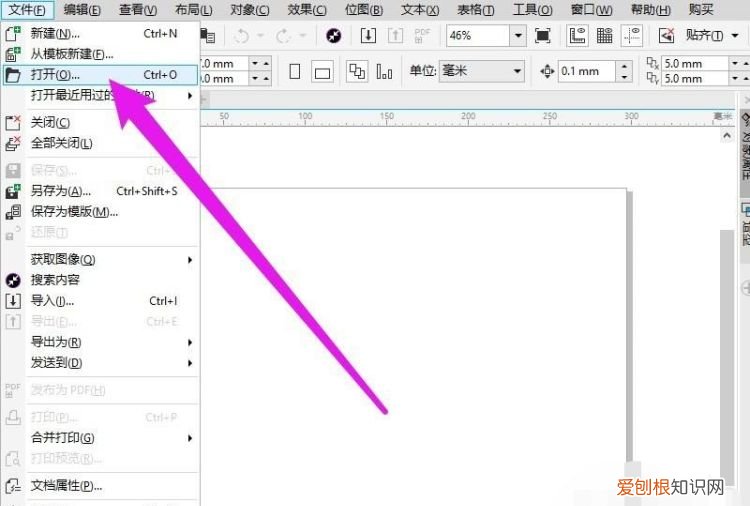
文章插图
步骤/方式二
在打开绘图对话框中,选择ai源文件,点击打开 。
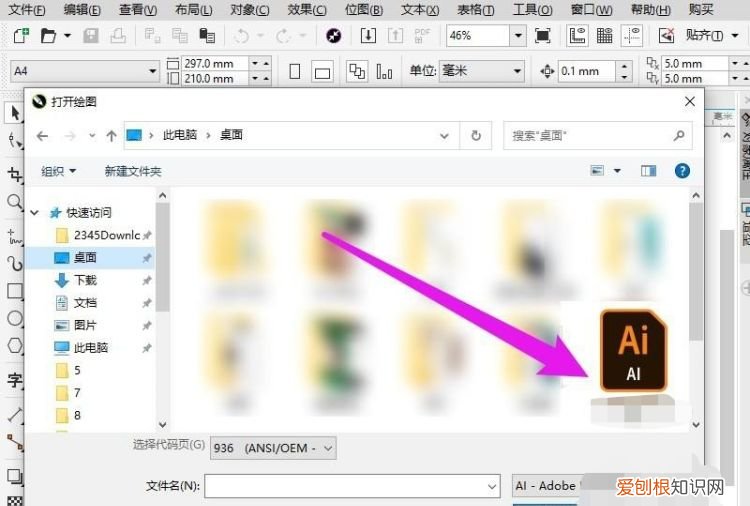
文章插图
步骤/方式三
文件打开后,点击文件,点击另存为 。
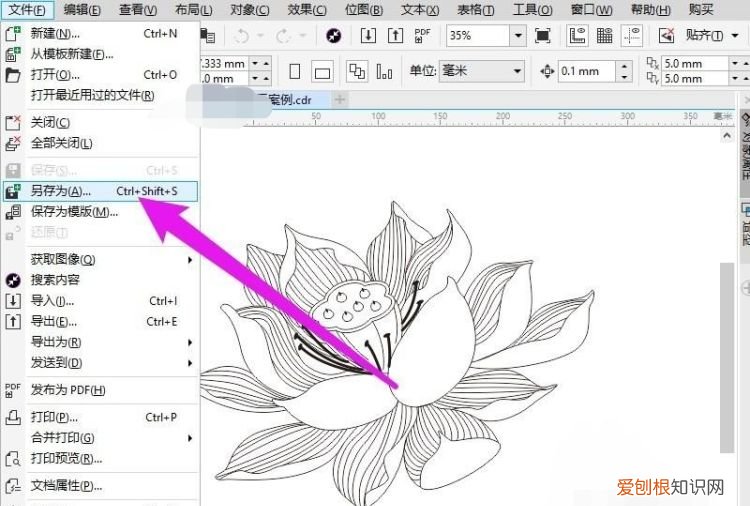
文章插图
步骤/方式四
弹出保存绘图对话框,选择cdr格式,点击保存即可 。
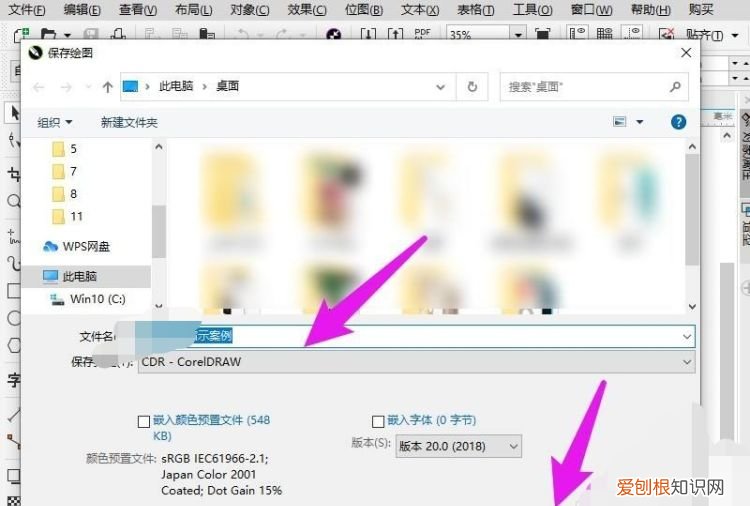
文章插图
2
方法二
步骤/方式一
打开AI软件 。
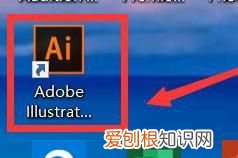
文章插图
步骤/方式二
在功能区点击“文件”按钮,在下拉列表中选择“新建文件” 。
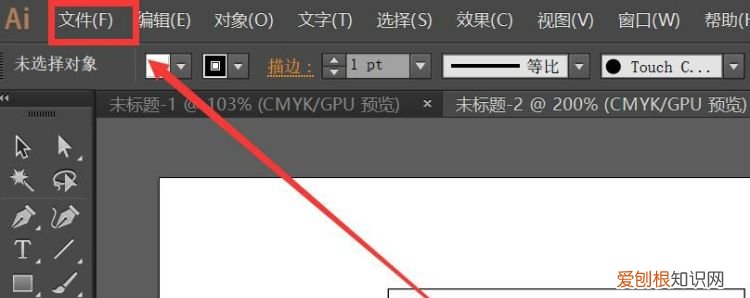
文章插图
步骤/方式三
编辑好文件后,点击下拉列表里的“存储为(A)”选项 。如果担心原文件出错或者丢失,我们可以选择“存储为副本” 。
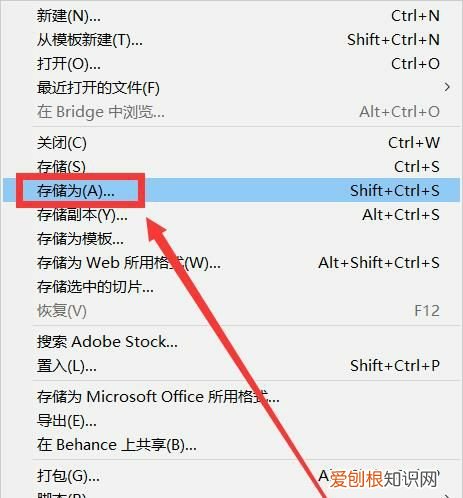
文章插图
步骤/方式四
选择存储为“Illustrator EPS”类型文件 。
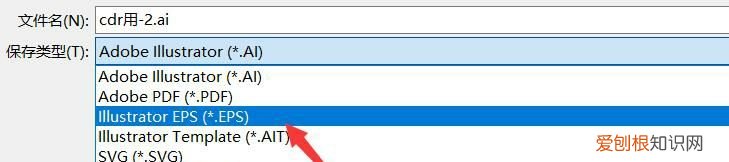
文章插图
步骤/方式五
注意在弹出的选项框里选择较低的版本,以防coreldraw无法导入 。
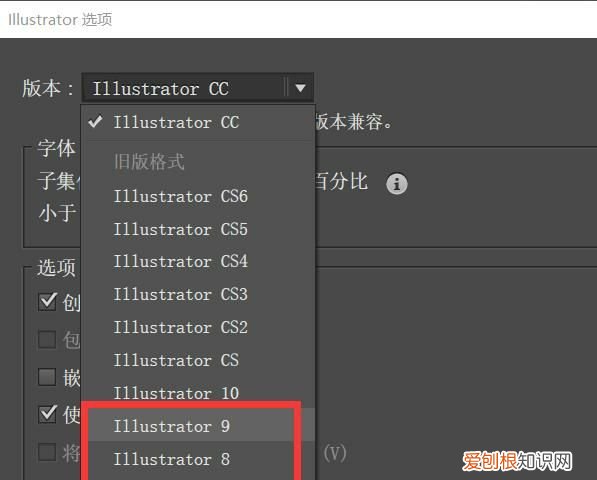
文章插图
步骤/方式六
在coreldraw中导入刚才的副本,然后另存为cdr类型文件就可以了 。

文章插图
cdr文件怎么导出为PDF格式CDR导出PDF格式文件方法如下:
1、在打开的软件界面中,选择CDR软件主界面右上角“文件”选项 。
2、在弹出的下拉菜单中选择“发布至PDF”选项,点击打开 。
3、软件界面弹出保存菜单,选择需要保存的路径,然后点击按钮 。
推荐阅读
- 怎样把电脑上的照片传到手机上,如何把电脑中的照片添加到手机上
- word应该要怎么插入虚线
- 电脑如何打印文件,电脑应该要如何打印
- 怎么查看手机浏览记录,如何查看手机浏览痕迹华为
- 嫦娥五号在月球上自拍美腿,无意中暴露出与阿波罗11号最大的区别
- 好莱坞十大著名女星 好莱坞十大女星排行榜
- 从小瘦的宝宝反而有优势!其实瘦孩子不一定不健康
- 好口碑高评分的重生文,好口碑高质量的重生小说
- 好看男主腹黑的言情小说,好看的言情男主腹黑强大


